Первые шаги вместе с Windows XP
Административные шаблоны (Administrative Templates)
С помощью расширения Административные шаблоны администратор системы может настроить целый набор параметров реестра, задающих режим функционирования компонентов операционной системы и приложений.
Задать конкретные параметры, доступные для модификации с помощью интерфейса пользователя оснастки Групповая политика, можно с помощью специальных административных шаблонов. Модифицируемые значения параметров реестра, относящиеся к зарегистрированному в компьютере пользователю, записываются в раздел реестра HKEY_CURRENT_USER. Значения шаблонов, относящиеся к компьютеру, записываются в раздел HKEY_LOCAL_MACHINE.
Административный шаблон представляет собой текстовый файл в кодировке Unicode с расширением adm, информация которого определяет, как доступные для модификации параметры реестра должны отображаться в окне интерфейса пользователя оснастки Групповая политика. Кроме того, административные шаблоны задают разделы реестра, куда должны быть записаны модифицированные значения параметров, с их помощью проверяется допустимость вводимых значений параметров. В некоторых случаях с помо-цЦью шаблонов могут быть заданы значения параметров реестра, выбираемые по умолчанию. Операционная система Windows XP содержит два файла административных шаблонов — system.adm и inetres.adm, где описаны все параметры реестра, доступные для изменения и отображаемые в расширении Административные шаблоны по умолчанию. Узел Административные шаблоны может быть расширен. Для этого администратор должен присоединить индивидуальный административный шаблон:
| 1. | Установите указатель мыши на узел Административные шаблоны и нажмите правую кнопку. |
| 2. | В появившемся контекстном меню выберите команду Добавление и удаление шаблонов (Add/Remove Template). |
| 3. | В окне Добавление и удаление шаблонов нажмите кнопку Добавить. Если вы на данном этапе хотите удалить ненужный шаблон, нажмите кнопку Удалить (Remove). |
| 4. | Если была нажата кнопка Добавить, появится окно диалога Шаблоны политики (Policy Templates), в котором следует выбрать добавляемый шаблон и нажать кнопку Открыть (Open) (рис. 27.2). |
| 5. | В окне Добавление и удаление шаблонов нажмите кнопку Закрыть (Close). |
Внутри узла Административные шаблоны появятся дополнительные папки, соответствующие добавленному шаблону. С их помощью администратор может редактировать параметры дополнительного набора разделов реестра.
Создание индивидуального
административного шаблона. При установке нового программного обеспечения
содержимое реестра изменяется. Как правило, в нем появляются новые параметры
и даже ветви. Ими нельзя управлять с помощью оснастки Групповая политика,
поскольку стандартные административные шаблоны не предоставляют доступ к
вновь появившимся разделам реестра. В таких случаях необходимо создать индивидуальный
административный шаблон. Он может быть сгенерирован с помощью любого текстового
редактора, позволяющего работать с файлами в кодировке Unicode, например, программы
Блокнот (Notepad). В административном шаблоне с помощью специального языка определяется
иерархия категорий и подкатегорий, задающая взаимоотношения между доступными
для модификации параметрами реестра. Каждая из категорий и подкатегорий может
состоять из нескольких политик. Каждая политика, в свою очередь, может состоять
из нескольких частей. Все политики и части политик описываются с помощью операторов
языка создания административных шаблонов. Они позволяют описать название политики,
параметр реестра, который регулирует политика, набор допустимых значений параметра,
элементы управления пользовательского интерфейса оснастки Групповая политика,
с помощью которых можно настроить данный параметр и т. д. Состав и синтаксис
языка создания административных шаблонов в данной книге подробно не рассматривается.
Дополнительную информацию по этому вопросу можно получить на сайте компании
Microsoft.
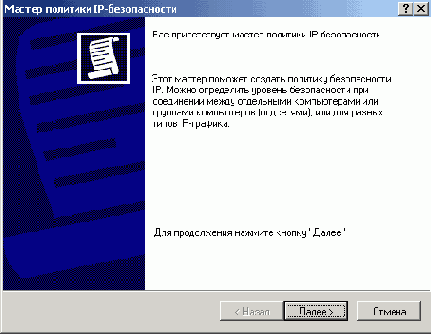 |
|
Рис.
27.2. Присоединение административного шаблона
|